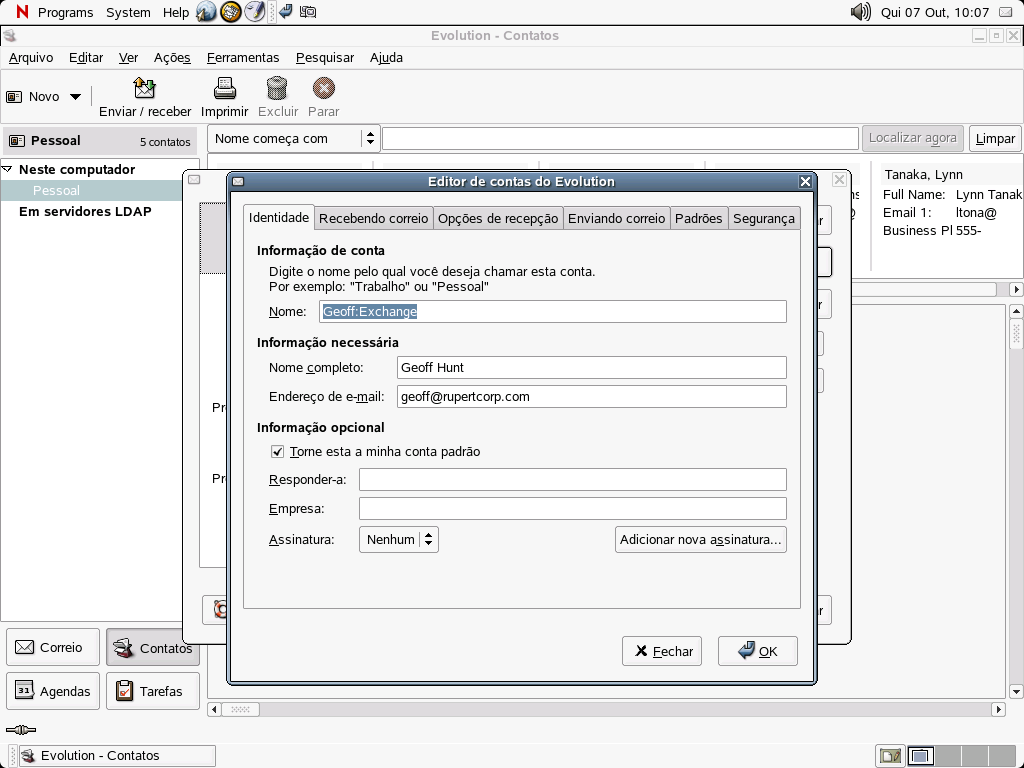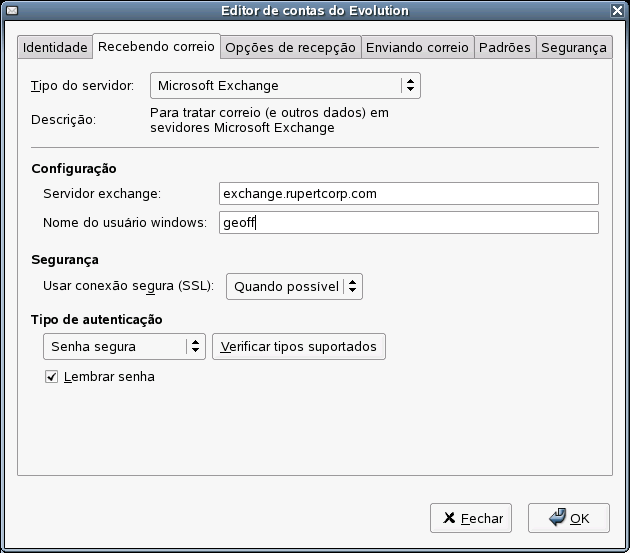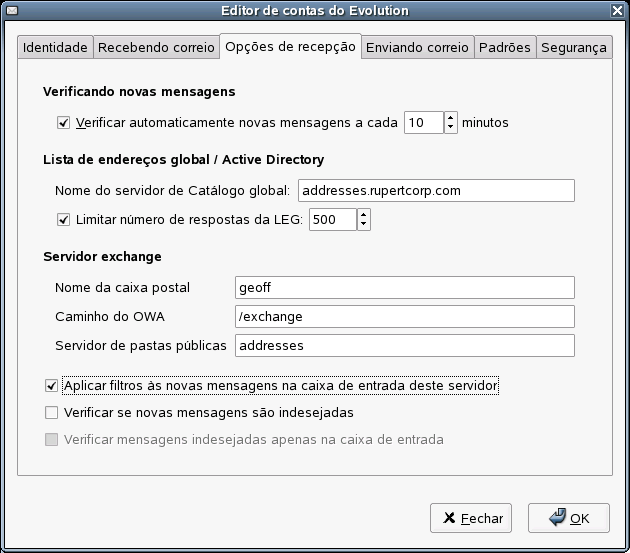Adicionando sua conta do Exchange ao Evolution
Após instalar o Connector, você precisa configurar o acesso para sua conta do Exchange no servidor Exchange e no Evolution.
Configurações do servidor Exchange
Consulte o administrador do sistema para verificar se:
- Você tem uma conta válida no servidor Exchange.
- Você tem permissão para acessar a conta com WebDAV. Essa é a configuração padrão para o servidor Exchange; portanto, a menos que o administrador do sistema a tenha desabilitado especificamente, nenhuma mudança deverá ser necessária.
No site da Novell na Web, a base de informações (Knowledge Base), support.novell.com, tem informações adicionais sobre como verificar se o servidor Exchange aceita conexões do Evolution.
Ferramenta de configuração padrão do Evolution Connector
Quando souber que o servidor está pronto para sua conexão, você estará pronto para adicionar sua conta do Exchange ao Evolution Connector.
Ferramenta de configuração simples do Evolution Connector
O Evolution Connector 2,0 é fornecido com uma ferramenta simples de criação de conta para algumas instalações. Outras instalações exigem a ferramenta de conta padrão descrita em Ferramenta de configuração padrão do Evolution Connector a seguir.
Se você não tiver contas configuradas, o assistente simples será iniciado quando você iniciar o Evolution. Ele pede apenas o nome de seu servidor Outlook Web Access e seu nome de usuário e senha. O Evolution Connector determina as demais informações.
Se a ferramenta simples de conta não for executada automaticamente, crie uma conta conforme é descrito a seguir.
Criando uma nova conta do Exchange
-
Clique em Ferramentas > Configurações de Correio.
-
Clique em Lista de Contas e em Adicionar.
-
Crie a conta seguindo o procedimento descrito em Iniciando o Evolution pela primeira vez.
Somente uma conta do Microsoft Exchange pode ser configurada por vez no Evolution.
Mudando uma conta existente para trabalhar com o Exchange
Se você tiver uma conta de e-mail e quiser convertê-la para usar no Exchange:
-
Clique em Ferramentas > Configurações e clique em Contas de Correio.
-
Selecione a conta que deseja converter e clique em Editar.
-
Clique na guia Identidade e mude seu endereço de e-mail conforme necessário.
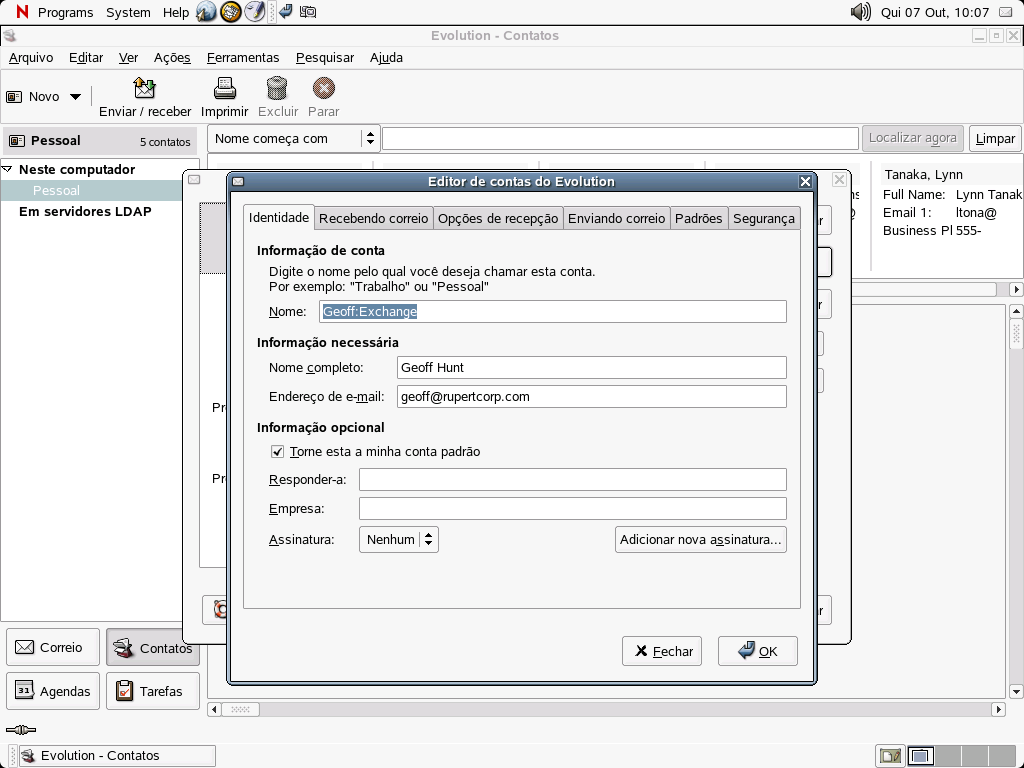
-
Clique na guia Recebendo Mensagens e selecione Microsoft Exchange como o tipo de servidor.
-
Digite o nome do servidor de correio e seu nome de usuário e indique se deseja usar SSL.
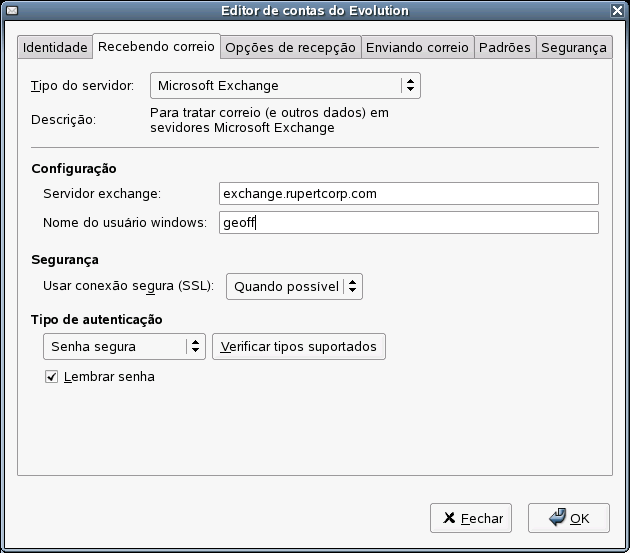
-
Clique na guia Opções de Recebimento e especifique com que freqüência verificar se há novas mensagens, o nome do Servidor de Catálogo Global, o nome da Caixa de Correio do Exchange, o caminho do OWA e o servidor de pastas públicas e indique se quer aplicar filtros a mensagens na Caixa de Entrada.
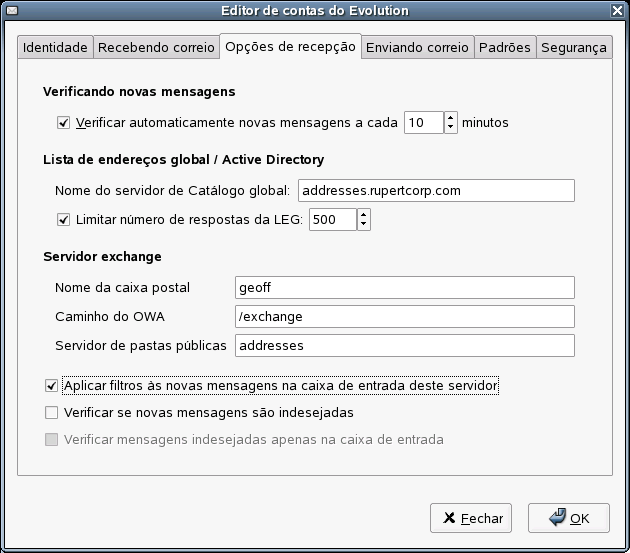
-
Clique na guia Enviando Mensagens e selecione Microsoft Exchange como o tipo de servidor.
-
Especifique o nome do servidor.
-
Clique em OK.
-
Saia do Evolution e reinicialize-o. As mudanças feitas na configuração de contas do Evolution Connector só serão ativadas depois que você reiniciar o aplicativo.